リモート用に、オーディオインターフェースとして使える XTUGA E4 を購入しました
便利なアイテムが大好きなオッサンLABO(@ossan_labo)のオッサンです
ZoomやTeamsを使った、リモート会議に大切なのは音声ですよね
でも配信の声が聞こえなかったり、雑音が酷かったりすると・・・
会議の内容にも集中が出来ず、せっかくのリモート会議も台無しです
そこで活躍するのが、綺麗な音声を配信出来るオーディオインターフェースです
ということで今回のお話しのテーマは・・・
というお話です
Zoomの音声配信

Zoomなどのリモート配信をする時、どんなマイクを使っていますか?
パソコン内蔵マイクやヘッドセット、集音マイクを使っている場合・・・
広い会議室や大人数で使うと、音声や音量が悪くなるデメリットがあります
そこで役立つのが、オーディオインターフェースです

オーディオインターフェースを使う理由
オーディオインターフェイスは、マイクや他の機器をパソコンに繋ぐ機器で・・・
取り込んだ音を高音質で、再生することが可能になるデバイスです
このオーディオインターフェースをZoomなどリモート配信で使えば・・・
- 音声や周辺機器の音を綺麗に配信できる
- 広い会議室&大人数でも音声を拾える
というメリットがあります
音声や周辺機器の音を綺麗に配信できる
オーディオインターフェースを使うメリットは・・・
音声を取り込むだけでなく、楽器などの音源も取り込むことが可能です

もちろんパソコン単体でも、音声や楽器の音源を取り込めますが・・・
音の遅れやノイズ、音がこもったり割れたりするなどの問題が発生しますよね
でもオーディオインターフェースを使うことで・・・
それらの問題をクリアして、音を綺麗な状態で配信することが出来るんです
広い会議室&大人数でも音声が拾える
リモート配信で集音マイクを使う場合、半径3M~5Mまでの音声を拾えますが・・・
それ以上に広い会議室では、音声が上手く拾えない場合が多いんです

広い会議室を使って、大人数で配信するために・・・
連結スピーカーフォンを購入しましたが、10名くらいで使うのが限界です
でもオーディオインターフェースを使えば、直接パソコンに音声が入るので・・・

広い会議室でも、確実に音声を配信することが可能です

XTUGA E4

広い会議室でも、綺麗に音声配信することができるので・・・
オーディオインターフェース、色々なメーカーから発売されています
今回オッサンLABO、初オーディオインターフェースということで・・・
安いモノを探した結果、 XTUGA E4 という製品を見つけました!
ネットには情報が少なかったのですが、Amazon評価はソコソコで・・・
何より1万円以内で購入できるので、失敗覚悟で購入してみました
XTUGA E4 の概要について
オーディオインターフェース 販売しているメーカー XTUGA ですが・・・
公式ホームページは存在しておらず、Amazonの販売サイトだけでした
どうやら中国企業のようですが、音響機器専門で評価は悪くなかったですね
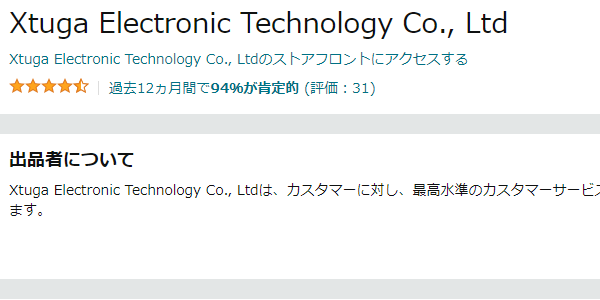
オッサンLABOは、音響に関して素人で音質にもこだわりがありません。XTUGA E4に関して、素人目線のレビューになりますが、ご了承ください。
XTUGA E4 の外観
Amazonで注文して、2日~3日で届きました・・・
現在も在庫があるようなので、すぐに届くと思います
中身は非常にシンプルで、本体と接続ケーブルと電源・マニュアル(英語)のみです

筐体の作りは金属製で、ツマミもスムーズに回すことが出来たので・・・
安っぽいイメージはしませんでした

電源供給(Type-C)は、付属のアダプターで可能ですが・・・
パソコンとUSB接続すると、バスパワーで外部機器として認識してくれます
これなら音響機器に詳しくないオッサンLABOでも、簡単に使えそうです
XTUGA E4 の機能
1万円以内で購入できる、オーディオインターフェースですが・・・
素人目線でも、XTUGA E4 の機能は充実していると思います
たとえばエフェクト機能が付いていたり、Bluetooth接続が出来たり・・・
使いこなせれば、本格的なオーディオインターフェースとして活躍できるかも?

ただオッサンLABOは、今回Zoomなどのリモート用に使う予定なので・・・
正直なところ、XTUGA E4 機能を全て使いこなす予定はありませんけどね
XTUGA E4 をZoomで使ってみた
ということで低価格で多機能オーディオインターフェース XTUGA E4を・・・
早速 、Zoomミーティングで使ってみることにしました
ちなみに入力機器として、ワイヤレスマイクを購入しました
接続は超簡単です!
まずは配信用のパソコンとXTUGA E4を接続しますが・・・
XTUGA E4 背面のスイッチを “PC” 接続にして、USBケーブルで接続します

パソコンと接続すると、Zoomマイク設定メニューに“USB Audio Device” が表示されます
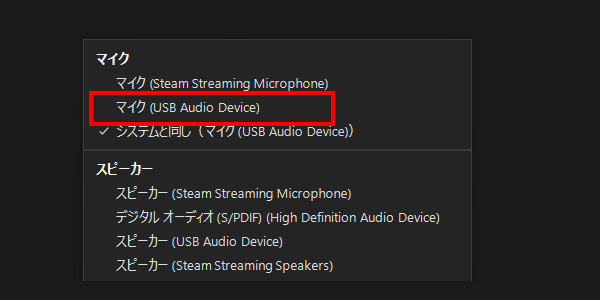
“USB Audio Device”を選択すれば、XTUGA E4 からの音源を直接配信できます
配信までの設定が簡単だったので、音響素人のオッサンLABOでも余裕でした
音質・音量はマイク次第?
音声モニター出力があるので、ヘッドフォンを繋いで聞いてみると・・・
非常にクリアに音声が入力されていました

もし入力音声が小さければ、ゲインやLEVELレベルで調整しますが・・・

今回使ったワイヤレスマイクは、非常に聞きやすく調整不要でした
ただ会社にあった、無名の有線マイクを使うと・・・
同じ設定でも非常に聞きづらかったので、マイク次第かもしれませんね
あれば便利!オーディオインターフェース

ということで今回は、Zoomなどのリモート会議で活躍する・・・
オーディオインターフェース XTUGA E4 を紹介しました
広い会議室や大人数でも、音声を綺麗に配信するのに絶対に役立つアイテムです
オーディオインターフェース欲しいけど、購入を迷っている人は・・・
今回紹介した XTUGA E4なら、1万円以内で購入することが出来ます
音質に拘らないなら、十分に使えるオーディオインターフェースだと思いますよ
このオッサンLABOのブログでは、中古パソコンの使い道などを考えています
興味があれば是非下のリンク記事もご覧ください
今後ともオッサンLABOブログをよろしくお願いいたします!





